¿Trabajas en Windows y necesitas herramientas de Linux? Con WSL, puedes tener lo mejor de ambos mundos sin máquinas virtuales. En esta guía aprenderás a instalar WSL directamente desde PowerShell, paso a paso.
💡 Al final encontrarás un vídeo tutorial para seguirlo de forma visual.
Table of Contents
Open Table of Contents
- 🔍 ¿Qué es WSL?
- 🧪 ¿Qué puedes hacer con WSL?
- 🆚 WSL 1 vs WSL 2
- 🖥️ Requisitos del sistema
- ⚙️ Paso 1: Instalar WSL desde PowerShell
- 🐧 Paso 2: Configurar tu distribución de Linux
- 📦 Paso 3: Instalar herramientas en WSL
- 🛠️ Problemas comunes y cómo solucionarlos
- 🎥 Vídeo Tutorial
- 🚀 Conclusión
- 📚 Recursos adicionales
🔍 ¿Qué es WSL?
WSL (Windows Subsystem for Linux) permite ejecutar Linux de forma nativa en Windows.
- Ejecuta binarios de Linux sin dual boot.
- Usa comandos y herramientas populares como
git,python,docker, etc. - Compatible con VS Code y entornos Dev modernos.
🧠 Te recomendamos usar WSL 2, que incluye un kernel real de Linux y mejor rendimiento.
🧪 ¿Qué puedes hacer con WSL?
Con WSL puedes:
- Ejecutar CLI como Git, Node.js, Python.
- Usar herramientas como Docker, Ansible, Kubernetes.
- Crear entornos Dev rápidos sin salir de Windows.
🆚 WSL 1 vs WSL 2
| Característica | WSL 1 | WSL 2 |
|---|---|---|
| Núcleo Linux | Emulado | Real (virtualizado) |
| Recursos | Liviano | Más completo y compatible |
| Compatibilidad | Limitada | Completa (Docker, etc.) |
✅ WSL 2 es la opción recomendada para desarrolladores.
🖥️ Requisitos del sistema
WSL es compatible con:
- Windows 10 versión 2004 o posterior (build 19041+)
- Windows 11 (todas las versiones)
📌 Para verificar tu versión:
- Presiona
Win + R, escribewinvery presiona Enter. - Asegúrate de tener una versión reciente.
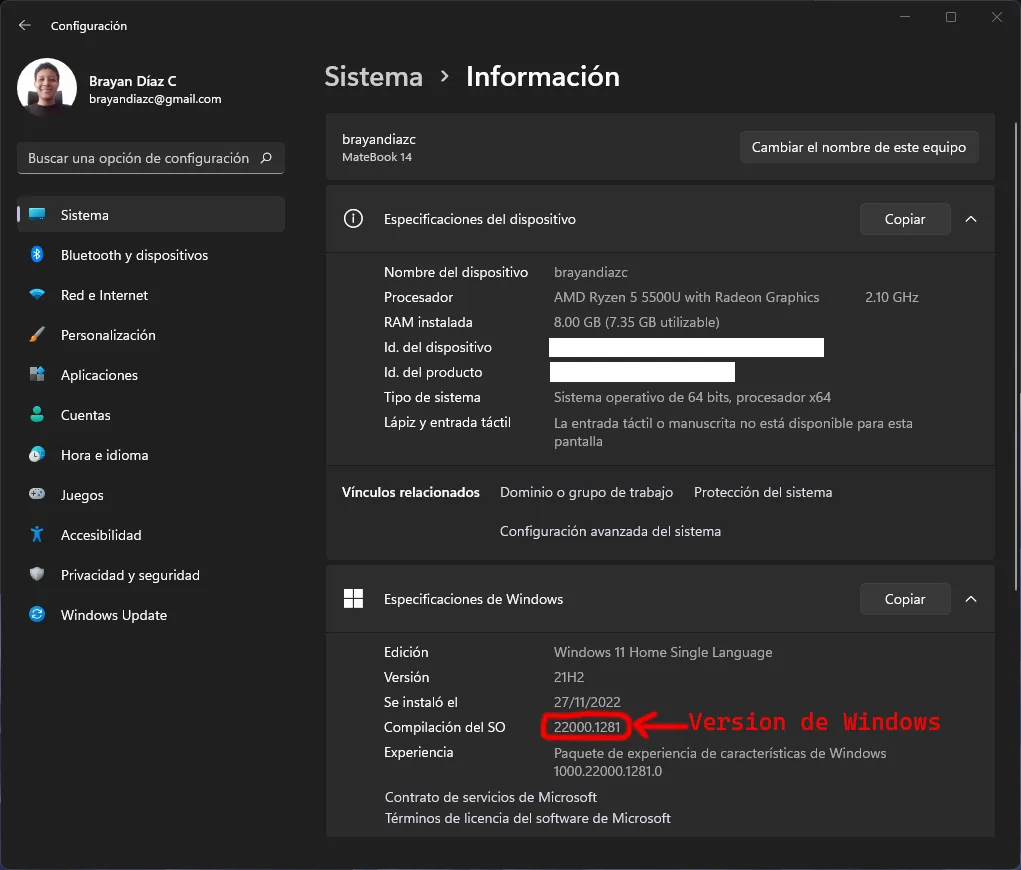
⚙️ Paso 1: Instalar WSL desde PowerShell
- Abre PowerShell como administrador.
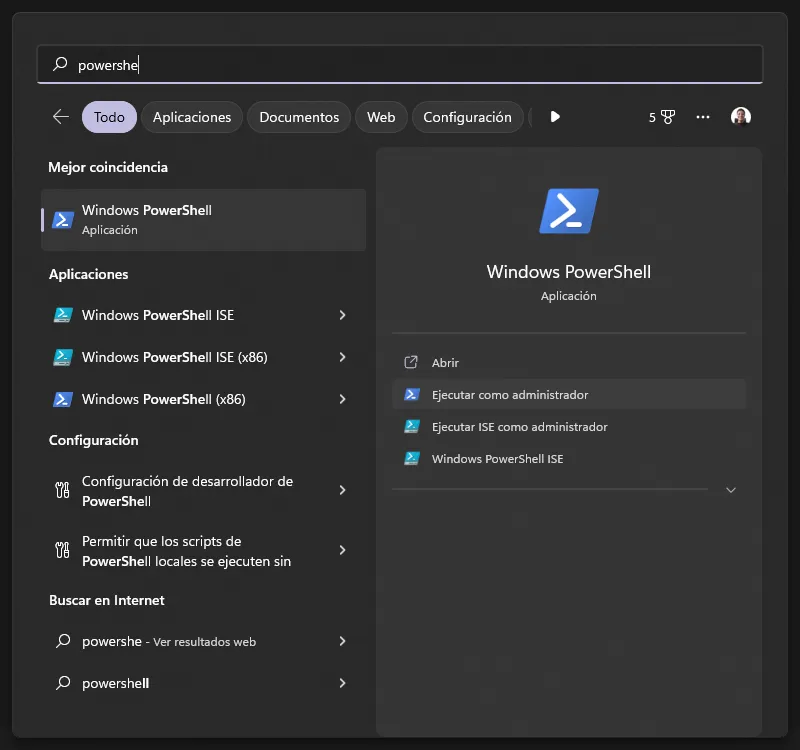
- Ejecuta:
wsl --installEsto instalará WSL 2 y Ubuntu por defecto.
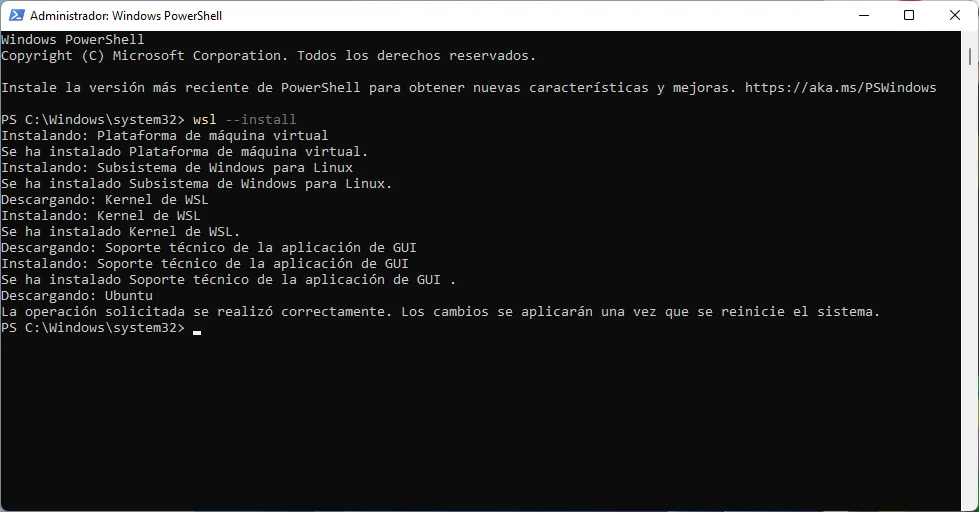
- Reinicia el sistema cuando se te indique.
🐧 Paso 2: Configurar tu distribución de Linux
- Abre Ubuntu (o tu distro) desde el menú Inicio.
- Espera a que finalice la instalación.
- Crea un usuario y una contraseña de Linux.
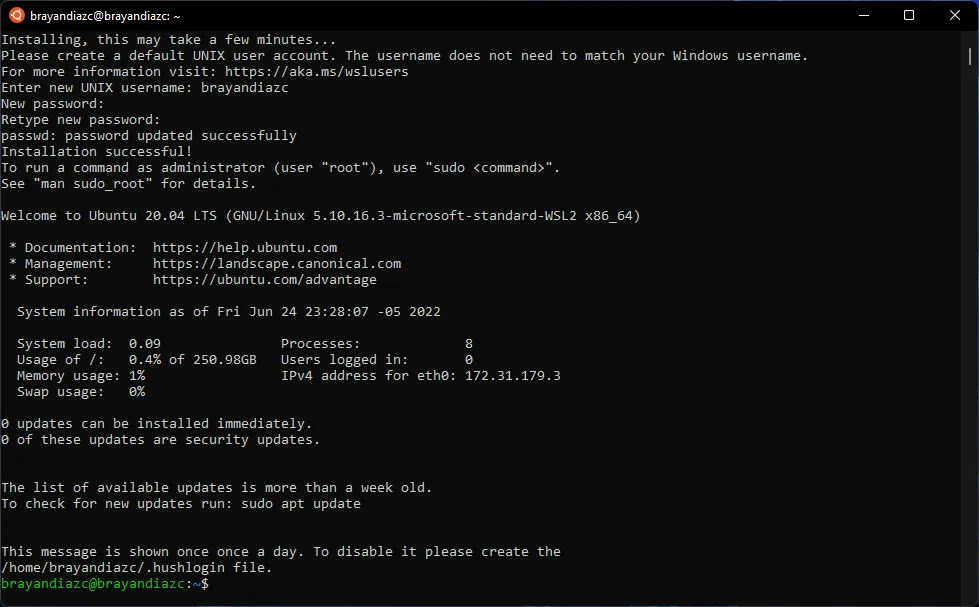
📦 Paso 3: Instalar herramientas en WSL
Ejecuta los siguientes comandos para preparar tu entorno:
sudo apt update && sudo apt upgrade
sudo apt install git nodejs npm python3 python3-pip✅ Verifica versiones:
git --version
node --version
python3 --version💡 Pronto publicaré una guía para instalar herramientas con gestores de versiones como asdf.
🛠️ Problemas comunes y cómo solucionarlos
❗ Características no habilitadas
dism.exe /online /enable-feature /featurename:Microsoft-Windows-Subsystem-Linux /all /norestart
dism.exe /online /enable-feature /featurename:VirtualMachinePlatform /all /norestart🔁 Reinicia tu equipo tras ejecutar los comandos.
❗ WSL 2 requiere actualización del kernel
- Descarga el update: aka.ms/wsl2kernel
- Instálalo y reinicia.
❗ Problemas de red en WSL
En la terminal de Linux, corre:
sudo service networking restartAsegúrate de que tu firewall permita el tráfico de red para WSL.
🎥 Vídeo Tutorial
¿Prefieres verlo en acción? Aquí tienes un vídeo paso a paso:
🚀 Conclusión
Con WSL puedes convertir tu máquina con Windows en un entorno de desarrollo Linux en minutos. Usar PowerShell para instalarlo es rápido, directo y sin complicaciones.
➡️ ¡Empieza hoy a trabajar como desarrollador multiplataforma sin cambiar de sistema operativo!